Os 5 principais gravadores de transmissão de vídeo para gravar transmissão ao vivo com suporte em todas as plataformas de dispositivos
Você perdeu sua transmissão ao vivo favorita por causa de sua agenda lotada? Quer gravar a transmissão ao vivo de suas estrelas favoritas? Esses vídeos de streaming são principalmente em formatos M4V. É por isso que é fácil gravá-los usando diferentes gravadores de tela. Agora você pode reproduzir vídeos de streaming ao vivo, mesmo se estiver offline. Tudo o que você precisa é da ferramenta certa que corresponda à plataforma do seu dispositivo. Não se preocupe mais. Nós protegemos você. Se você não sabe por onde começar e o que usar, continue lendo o artigo e fique informado.

Parte 1. Gravador Steam M4V Online: Gravador de Tela FVC Grátis
FVC Free Screen Recorder é um gravador de stream de vídeo M4V e uma ferramenta online gratuita que permite gravar streaming ao vivo. Capture a transmissão ao vivo com qualidade HD em três etapas fáceis. Você também não precisa baixar o aplicativo para usá-lo. Você apenas tem que lançá-lo online. Você só precisa proteger uma Internet em funcionamento e um navegador compatível com a ferramenta. Mais do que isso, você pode ajustar a taxa de bits e o tamanho do quadro antes de gravar. Que é um conjunto realmente raro de recursos visto em ferramentas online. Você pode considerar isso se estiver procurando uma ferramenta prática sem pagamento. Um guia detalhado está escrito abaixo para mostrar como isso pode ser fácil.
Passo 1. Visite o site oficial acessando este link https://www.free-videoconverter.net/free-screen-recorder/.
Passo 2. Clique Comece a gravar para iniciar a ferramenta. Siga o processo de inicialização e conceda as permissões necessárias até que a barra flutuante apareça.

Etapa 3. Assim que a ferramenta for iniciada, comece a gravar clicando no GRAVANDO botão.

Passo 4. Se você terminar a gravação, clique no botão Quadrado Azul botão para terminar a gravação. Encontre os arquivos gravados na interface também. Ele está localizado na parte inferior da barra flutuante.
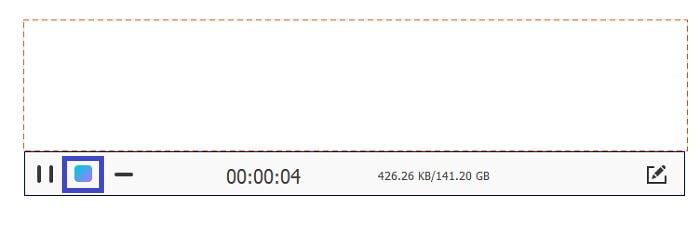
Parte 2. Top 5 Stream M4V Recorder para Windows e Mac
Gravador de tela FVC
Agora, se você está procurando uma ferramenta que seja compatível com computadores Windows e Mac, o FVC Screen Recorder é o que você está procurando. Esta ferramenta está acesa! Considerando os recursos do aplicativo, vale a pena tentar. Você sabia que essa ferramenta tem o que eles chamam de Agendador de tarefas, onde você pode definir a hora e a data da transmissão ao vivo e sair do PC? Se você está ocupado o suficiente para ficar na frente do computador, este é o seu lugar. Agende e deixe o resto para FVC Screen Recorder. Você pode assistir a cada trecho da gravação sem ser limitado. É muito fácil de usar, siga o guia abaixo para saber mais.
Download grátisPara Windows 7 ou posteriorDownload seguro
Download grátisPara MacOS 10.7 ou posteriorDownload seguro
Passo 1. Baixe e instale a ferramenta em seus computadores Windows ou Mac.
Passo 2. Em seguida, siga o assistente de configuração até que o aplicativo seja iniciado. Então clique em Gravador de video.

Etapa 3. Agora clique no GRAVANDO botão para iniciar a gravação.

Nota: Você também pode fazer anotações durante a gravação. Basta clicar no Lápis ícone e você verá que as opções aparecerão. A partir daí, você pode adicionar formas, fontes, alterar cores e adicionar setas.
Passo 4. Finalmente, clique no botão parar. É o Quadrado vermelho botão localizado no lado esquerdo da barra flutuante.

Etapa 5. Verifique o arquivo de vídeo depois de verificar a imagem abaixo.
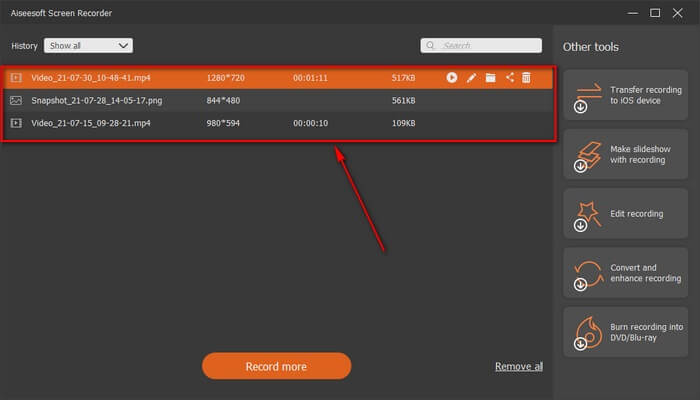
Barra de jogos do Windows 10
A próxima ferramenta na lista de ferramentas da área de trabalho é a barra de jogos do Windows 10. Se você for um usuário do sistema operacional Windows, talvez já tenha visto ou se deparado com esse recurso. A barra de jogos do Windows 10 é um recurso integrado no sistema operacional Windows 10. O que é? É um gravador de tela, captura de tela e gravador de vídeo / áudio. Alguns podem não saber disso, mas pode ser acessado digitando Barra de jogos do Xbox Windows 10.
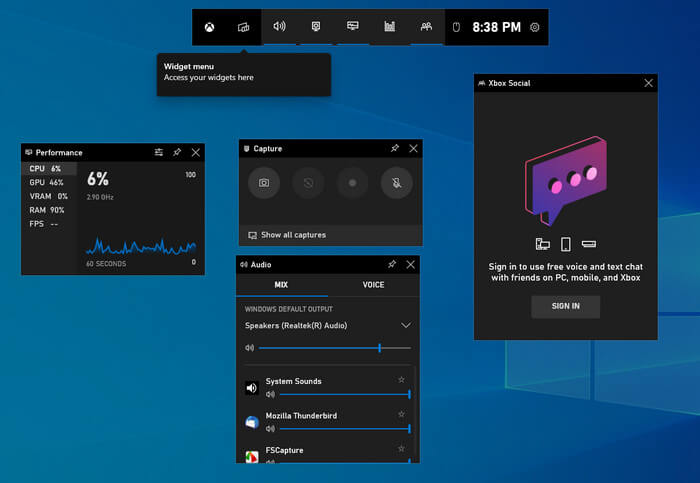
Parte 3. 2 principais gravadores M4V para iPhone e Android
Gravador de tela AZ
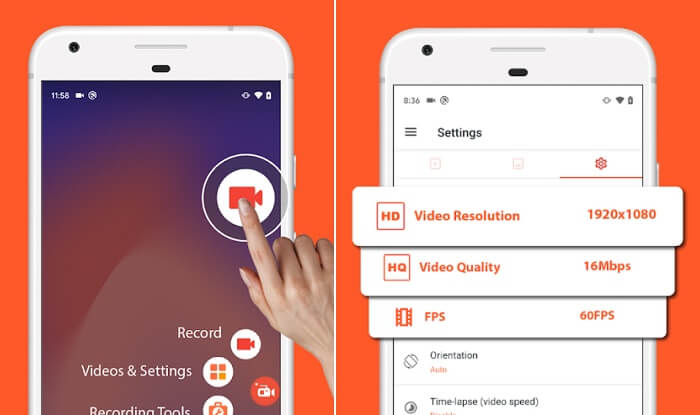
As duas primeiras opções fornecidas acima são ferramentas que funcionam com Mac e Windows PC, desta vez vamos aprender sobre um gravador de tela que funciona com dispositivos móveis. Especificamente para dispositivos Android. O gravador de tela AZ é um dos aplicativos que oferece um desempenho mais estável durante a gravação de streaming ao vivo. Você pode baixar essa ferramenta facilmente e é grátis. Não há limite de tempo para o uso e você não precisa fazer o root em seu dispositivo para fazê-lo funcionar. Assim como qualquer outro gravador de tela, isso oferece a melhor qualidade de vídeo e vídeos em tela cristalina. Com toneladas de mais recursos para descobrir com este aplicativo, você só precisa explorar e experimentá-lo.
Grave isto!
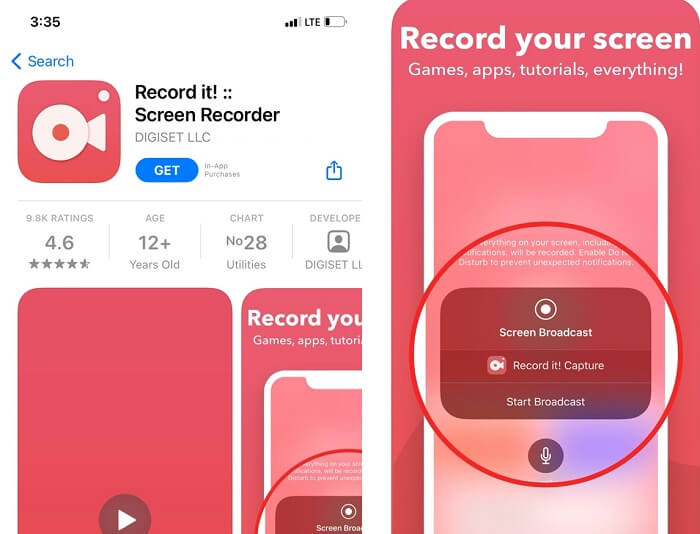
Se o Android tem um, a Apple também tem. Seu aplicativo de gravação de um toque é compatível com iPhone e iPad com iOS 12 e superior. Como os dispositivos iPhone são conhecidos por sua boa qualidade, isso significa que você ainda pode aproveitar e ter uma experiência aprimorada de gravar vídeos usando o Grave! Além disso, pode registrar interações no tempo de face e no rolo da câmera.
Parte 4. Gráfico de comparação
| RECURSOS | FVC SCREEN RECORDER PREMIUM | GRAVADOR DE TELA FVC GRATUITO | Barra de jogos do Windows 10 | Gravador de tela AZ | Grave isto! |
| Formato de vídeo compatível | WMV, MP4, MOV, F4V, TS, AVI, WMA, MP3, M4A, AAC, PNG, JPG / JPEG, BMP, GIF, TIFF, MXF W4V, | BMP, GIF, TIFF, MXF, MP4 W4V, | MP4 M4A, AAC, PNG, JPG / JPEG, WMV, MP4, MOV W4V, | NG, JPG / JPEG, BMP, GIF, TIFF, W4V, | W4V, MP4, MOV, F4V, PNG, JPG / JPEG, BMP, GIF, TIFF, MXF |
| requisitos de sistema | SO: Windows 10, Windows 8, Windows 7, Windows Vista, Windows XP (SP2 ou posterior) macOS 10.7 ou superior Processador: CPU Intel / AMD de 1 GHz ou superior RAM: 1 G RAM | Dependente da Web | SO: Windows 10, Windows 8, | macOS 10.7 ou superior | macOS 10.7 ou superior |
| Gravação de áudio e vídeo |  |  |  |  |  |
| Recurso de edição de vídeo |  |  |  |  |  |
| Recurso de janela de bloqueio |  |  |  |  |  |
| Recurso de anotação |  |  |  |  |  |
| Compatível com M4V |  |  |  |  |  |
| Malware seguro |  |  |  |  |  |
| Taxa de bits ajustável e proporção da imagem |  |  |  |  |  |
Parte 5. Perguntas frequentes sobre o gravador M4V
Por que não consigo abrir um arquivo M4V?
A primeira coisa que você deve fazer é verificar a extensão do arquivo. Porque? Se o arquivo M4V contiver uma extensão de arquivo diferente, significa que é um formato completamente diferente. Portanto, verifique primeiro a extensão do arquivo. Ou você pode recorrer a um decente Jogador M4V para curtir seus vídeos M4V.
MV4 é melhor que MP4?
De um modo geral, eles são semelhantes em algum sentido. Ambos são formatos compactados, muitos usuários de iOS consideram o M4V adequado para eles por causa da proteção DRM do FairPlay. Todos nós sabemos o quão rigorosa a Apple é quando se trata da segurança de seu software.
Qual contém um tamanho de arquivo menor, MP4 ou M4V?
Honestamente, não há muita diferença. A diferença é sutil e pode ser sobre o codec usado. Já que o M4V usa o codec de vídeo H.264 e o Mp4 usa o codec HEVC, por outro lado. Basicamente, o MP4 tem menor consumo de tamanho de arquivo. Deseja converter MP4 para M4V, clique aqui para ler mais.
Conclusão
Todas as ferramentas analisadas neste artigo são experimentadas e testadas. Você pode definitivamente confiar em cada procedimento passo a passo escrito. Qual você acha que vai usar entre as ferramentas listadas? Você tem uma ferramenta em mente? Ou ainda está confuso? Bem, aqui está uma pequena dica. Considere seu dispositivo e suas necessidades. Considere qual desses ótimos aplicativos pode oferecer mais benefícios e experimente você mesmo.



 Video Converter Ultimate
Video Converter Ultimate Gravador de ecrã
Gravador de ecrã



